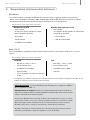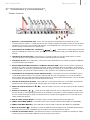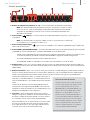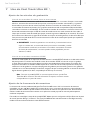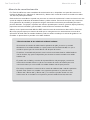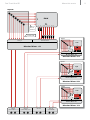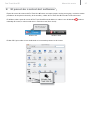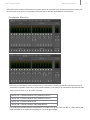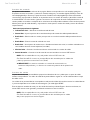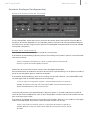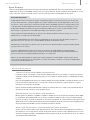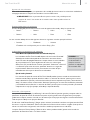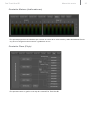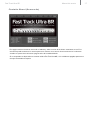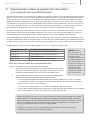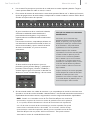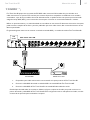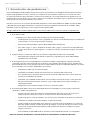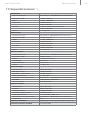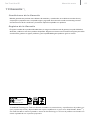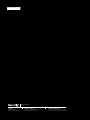Avid FastTrack Ultra 8R El manual del propietario
- Categoría
- Equipo de música suplementario
- Tipo
- El manual del propietario

Fast Track Ultra 8R
Manual del usuario
Español

Manual del usuario 1Fast Track Ultra 8R
1 Introducción
Gracias por haber elegido Fast Track Ultra 8R de M-Audio. Fast Track Ultra 8R es una interfaz audio/MIDI de calidad
superior, profesional y móvil, apta para cualquier computadora Mac o Windows, tanto portátil como de escritorio. Gracias
a la comodidad y fiabilidad del bus 2.0 USB, Fast Track Ultra 8R ofrece una interfaz de audio extraordinariamente flexible
capaz de manejar con extrema facilidad cualquier tarea de grabación. Asimismo, proporciona un audio a 24 bits de alta
resolución con frecuencias de muestreo de hasta 96 kHz. Su DSP integrado ofrece una útil selección de efectos reverb/
delay y varias opciones de monitorización. Fast Track Ultra 8R también proporciona 16 canales MIDI de entrada/salida: todo
ello en una unidad portátil de diseño impecable, resistente y ligera. La unidad se conecta a su computadora mediante un
único cable USB. No necesita instalar ninguna tarjeta ni usar herramientas.
Fast Track Ultra 8R ha sido especialmente diseñada para los entusiastas del home studio y del estudio portátil. Con ocho
entradas, ocho salidas y ocho preamplificadores de calidad superior que incluyen la premiada tecnología Octane
TM
de
M-Audio, Fast Track Ultra 8R es una interfaz con una sonoridad excelente, ideal para su aplicación de audio digital. Las ocho
entradas combo XLR/TRS del panel frontal aceptan señales con nivel de línea o micrófono, y disponen de alimentación
phantom conmutable en grupos de cuatro y atenuadores individuales de 20 dB. Los canales uno y dos también disponen
de puntos de inserción, y aceptan las entradas de nivel de instrumento. El panel posterior ofrece puertos de entrada/salida
MIDI, así como entradas/salidas S/PDIF dedicadas en el cable multiconector suministrado.
El panel frontal proporciona sencillas opciones de monitorización e incluye indicadores de señal de entrada y saturación; dos
salidas de auriculares con controles de nivel independiente; LEDs de entrada y salida MIDI e indicadores de alimentación
phantom. Todo ello hace de Fast Track Ultra 8R una solución perfecta para los expertos y neófitos en grabación con
computadora.
Incluso si es usted un músico experto en grabación digital, dedique algún tiempo a leer este manual de instrucciones y
familiarizarse con las características y el funcionamiento de Fast Track Ultra 8R. También puede consultar la documentación
de su software de audio para más información acerca de la integración de las características de Fast Track Ultra 8R y su
programa. Un buen conocimiento del software de audio le permitirá experimentar y disfrutar mucho más de
Fast Track Ultra 8R.

Manual del usuario 2Fast Track Ultra 8R
2 Características de Fast Track Ultra 8R
• Ochoentradasmicro/líneabalanceadas/nobalanceadasenconectorescomboXLR/TRS
• Dosentradasdeniveldeinstrumentofrontalesde1/4”
• OchopreamplicadoresdealtacalidadconlapremiadatecnologíaOctane
TM
de M-Audio
• Controlesindividualesdeniveldepreamplicacióndemicroconatenuadoresde20dB
• Indicadoresdualesdeseñal/saturaciónenelpanelfrontal
• Ochosalidasdelíneabalanceadas/nobalanceadasenconectoresTRS
• Dospuntosdeinserciónde1/4”enconectoresTRS
• ConmutadoresdealimentaciónphantomconindicadoresLEDenelpanelfrontal
• E/SdigitalS/PDIFestéreoenconectorescoaxiales
• Dossalidasdeauricularesestéreoconcontrolesdenivelindividuales
• EntradaysalidaMIDIconindicadordeactividaddeE/SMIDIenelpanelfrontal
• Controldelniveldesalidaparaelparprincipaldesalidas1/2
• PotenteDSPintegradoconcuatromezcladoresdemonitorización16x2conlatenciacasicero
• Efectosdedelayyreverbintegrados
• Soporteparafrecuenciasdemuestreodehasta96kHzconresoluciónde24bits
• SistemadeseguridadKensingtonLockenelpanelposterior
• DriverscompatiblesconWDM/MME,ASIO2[WindowsXP,WindowsVista(32-biteditions)]yCoreAudio(Mac
OSX10.4.11/10.5.2osuperior)
➜ NOTA IMPORTANTE: Fast Track Ultra 8R es un dispositivo USB 2.0. No es
compatible con USB 1.1.
➜ NOTA IMPORTANTE: Fast Track Ultra 8R recibe alimentación de la fuente de
alimentación suministrada La alimentación vía USB no es suficiente.

Manual del usuario 3Fast Track Ultra 8R
3 Requisitos mínimos del sistema
Windows
FastTrackUltra8RescompatibleconWindowsXPyServicePack2osuperior,oWindowsVista(ediciones
32-Bit).NoescompatibleconWindows2000,Windows98niWindowsME.Consultelainformaciónincluidaen
Actualizaciones de sistema antes de efectuar ninguna actualización en su sistema operativo.
Requisitos mínimos del sistema*
Windows XP con SP2
•CPU1.6GHz
(losrequisitosdeCPUpuedensermayores
paracomputadorasportátiles)
•DirectX9.0c
•PuertoUSB2.0
•512MBdememoriaRAM
Windows Vista (ediciones 32-bit)
• CPU1.6GHz
(losrequisitosdeCPUpuedensermayorespara
computadorasportátiles)
•PuertoUSB2.0
•1GBdememoriaRAM
Mac OS X
Fast Track Ultra 8R es compatible con Mac basado en Intel y PowerPC en las versiones OS X 10.4.11 / 10.5.1 o
superior.
Requisitos mínimos del sistema*
PowerPC
• MacOSX–10.4.11/10.5.2
• PuertoUSB2.0nativo
• 512MBdememoriaRAM
• CPUG41GHz
(noescompatiblecontarjetasaceleradoras
deG4)
Intel
• MacOSX–10.4.11/10.5.2
• PuertoUSB2.0nativo
• 512MBdememoriaRAM
• IntelCPU
* Le sugerimos que también compruebe los requisitos mínimos de sistema para su aplicación de audio, ya que
podrían ser superiores a los necesarios para la interfaz.
NOTA IMPORTANTE: Fast Track Ultra 8R ha sido diseñada como un dispositivo USB 2.0.
No es compatible con USB 1.1.
Actualizaciones de sistema: Verifi que en la página de descarga de drivers M-Audio en
http://www.m-audio.com/drivers la disponibilidad de un determinado driver antes de instalar
cualquier actualización del sistema operativo.
Antes de que M-Audio lance al mercado los drivers de sus dispositivos nuevos, se realizan
pruebas para verifi car su uso en los sistemas operativos vigentes en ese momento. Cuando
Microsoft y Apple realizan actualizaciones de sus sistemas operativos, todos los drivers
M-Audio han de volver a someterse a las pruebas y actualizaciones pertinentes.
M-Audio recomienda no instalar actualizaciones del sistema operativo hasta que el driver
adecuado (y actualizado) no haya sido colgado en la web de M-Audio.

Manual del usuario 4Fast Track Ultra 8R
4 Controles y conectores
Panel frontal
2
1
3
4
5
3
4
5
3
4
5
3
4
5
3
4
5
3
4
5
3
4
5
2
1
3
4
5
3
4
5
3
4
5
3
4
5
3
4
5
3
4
5
3
4
5
2
1
3
4
5
6
7
8
9
8
9
10
11
12
13
14
1. Entradas 1 y 2 de instrumento (Inst) –Estosconectoresdelpanelfrontalproporcionanentradasdenivelde
instrumento para los canales 1 y 2. Cada una de estas dos entradas aceptarán una señal de nivel de instrumento de alta
impedanciaenunconector1/4”nobalanceado.ColoqueelconmutadorMic/Line-Instrumentenlaposición“in”para
activar la entrada correspondiente en el panel frontal.
2. Conmutadores de nivel Mic/Line - Instrument (
/ ) –Estosbotonesseutilizanparaseleccionarla
fuente de entrada de los canales 1/2 entre las entradas de instrumento del panel frontal y las entradas Mic/Line del panel
posterior.
3. Indicadores de saturación (Clip) –EstosLEDrojosseiluminancuandounaseñaldeentradaalcanzasunivelde
saturación. Reduzca el nivel de ganancia de entrada si el indicador permanece iluminado.
4. Indicadores de nivel –Estosindicadoresseiluminandeverdecuandodetectanunaseñaldeentradade-40dBFSen
el canal de entrada correspondiente.
5. Ganancia/Atenuación Mic/Instrumento 1-8 (Mic/Inst Gain Pull -20dB) –Estoscontrolesajustanlagananciade
entrada en los canales 1 a 8. Si tira del botón hacia fuera, activará un pad de 20 dB en la entrada Mic y de Instrumento.
Siempujaelbotón,elatenuadoropadquedarádesactivado.(Tengaencuentaqueloscontrolesdenivelsóloafectanlas
entradasXLRmicydeinstrumentodelpanelfrontal,esdecir,noafectanalasentradasdeniveldelínea.)
6. Conmutadores de alimentación phantom (Phantom Power) –Laaccióndepulsarestosconmutadoresactivael
circuitodealimentaciónphantomenelgrupodecuatroentradasdemicrocorrespondiente(1-4o5-8),iluminandoel
PhantomPowerLEDyenviandoalimentaciónphantomde48ValascuatroentradasXLRasociadas,conelndepoder
usar micrófonos de condensador que requieran alimentación externa.
7. Indicador de alimentación phantom –EstosLEDrojosseiluminanparaindicarqueelconmutadordealimentación
phantomhasidoactivado,proporcionando+48Valgruposeleccionadodecuatroentradasdemicro.
8. Niveles de salida de auriculares (
1
/
2 )
–Estosdosbotonescontrolanelniveldevolumendelasdossalidasde
auriculares.
9. Salidas de auriculares (
1
/
2 )
–Estasdostomas(TRS)estéreode1/4”sonindependientesdelniveldesalida
principal de audio, y están regulados por los botones de salida de los auriculares. La primera salida de auriculares envía
la misma señal de audio que las salidas 1/2 del panel posterior, mientras que la segunda envía la misma señal que las
salidas3/4delpanelposterior.
10. Nivel de salida principal (Output) –Estebotónregulaelniveldesalidaprincipal(pardesalidas1/2).
11. LED de entrada MIDI (MIDI In) –:EsteLEDverdeseiluminacuandosedetectandatosMIDIenlaentradaMIDI.
12. LED de salida MIDI (MIDI Out) –EsteLEDverdeseiluminacuandosedetectandatosMIDIenlasalidaMIDI.
13. Botón de encendido (
) –EstebotónenciendelaunidadFastTrackUltra8Reiluminaelindicadordealimentación
del panel frontal. Para ello, la unidad debe estar conectada a una fuente de alimentación externa.
14. Indicador de encendido (Power) –EsteLEDazulseiluminasielinterruptordeencendidoestáactivadoylaunidad
recibe alimentación a través del bus USB o de la fuente de alimentación externa.

Manual del usuario 5Fast Track Ultra 8R
Panel posterior
15
16
17
19
18
20
21
15. Entrada de alimentación ((9 V CC 3,5 A - 4 A) –Conecteaquílafuentedealimentaciónsuministrada.
NOTA: Fast Track Ultra 8R ha sido diseñada para funcionar con alimentación 9 V CC con valores
de corriente de 3,5 - 4 A. Si necesita adquirir un alimentador adicional para Fast Track Ultra 8R,
compruebe que la polaridad y la corriente son las correctas. La tienda virtual de M-Audio tiene
alimentadores de recambio.
16. Conector USB (
USB 2.0) –ConecteelextremodeuncableUSBestándaraestepuertoyelotroextremoasu
computadora.
NOTA: Fast Track Ultra 8R es un dispositivo USB 2.0 y debe ser conectado al puerto USB 2.0 de
su computadora. No es compatible con USB 1.0/1.1.
17. Puerto de bloqueo Kensington
®
( )–EsteconectorescompatibleconloscablesdeseguridadKensington
®
ideados para
evitar el robo de su dispositivo.
18. Conector MIDI y S/PDIF (MIDI S/PDIF) –Laconexióndelcablemulticonectoraestaentradamulti-pinproporcionaentrada
y salida MIDI en conectores DIN de 5 pins, y entrada y salida S/PDIF en formato RCA coaxial.
•CuandoelmenúdesplegableSyncSource(Fuentedesincronización)estáajustadoen“External”enelpaneldecontrol,
los canales de entrada 7 y 8 recibirán la señal de la entrada S/PDIF en lugar de las entradas analógicas 7/8.
•LaseñaldesalidaS/PDIFesidénticaaladelassalidasdelínea7/8.
•LasalidaS/PDIFtambiénescompatibleconlosformatossurroundcodicados,comoAC-3oDTS.
19. Salidas de línea –EstosochoconectoresTRSde1/4”proporcionanochosalidasanalógicas.Elniveldelpardesalidas1/2
se determina a través del control de volumen master del panel frontal. La señal presente en las salidas 7 y 8 es una réplica de las
salidas S/PDIF.
20. Entradas micro/línea –Estosochoconectorescomboproporcionanochoentradasanalógicas,ypuedenaceptarfuentesde
micrófonoodeniveldelíneaatravésdelosconectoresXLRoTRSde1/4”,oTS.Lasentradasdemicrófono(XLR)envíanlas
señalesalospreamplifcadoresdelainterfaz,mientrasquelastomasdeniveldelínea(1/4”)ignoranlospreamplicadores.
La fuente de entrada para los canales 1 y 2 puede seleccionarse a
travésdelosconmutadoresMic/Line–Instrumentdelpanelfrontal
entre las entradas Mic/Line o las entradas de instrumento del panel
frontal.
Laselecciónde“External”enelmenúdesplegableSyncSource
en el panel de control asigna la entrada S/PDIF como la fuente de
señal para los canales de entrada 7 y 8. Las entradas Mic/Line 7 y 8
permanecen deshabilitadas en esta confi guración.
21. Inserciones –Estastomaspermitenagregarefectosexternos
analógicos(compresores,limitadores,etc.)enlarutadeseñaldelos
dos primeros canales de Fast Track Ultra 8R. Los efectos externos
son“insertados”entreelconversorA/Dyelpreamplicador.
EstastomasTRS1/4”sóloseactivancuandoseconectauncable
de“inserción”especialaestatomas(véaseelrecuadro“Acerca
deloscablesdeinserción”).Sinohayningúncabledeinserción
conectado, estas tomas no afectarán la ruta de señal.
Acerca de los Cables de Inserción
Un cable de inserción está conectado de una forma
en que se pueden enviar y recibir señales por medio
de un solo cable. Este cable tiene un conector
TRS (Tip-Ring-Sleeve / Punta-Anillo-Manga) en un
extremo y dos conectores TS (Tip-Sleeve / Punta-
Manga) en el otro. El lado TRS se conecta a los
puntos de inserción de la Fast Track Ultra 8R. Los
conectores TS están generalmente etiquetados como
“tip” (envío) y “sleeve” (retorno). Conecte la punta
“tip” a la entrada de su dispositivo externo y la punta
“sleeve” en la salida del mismo. Esto permite a las
señales ser enviadas al dispositivo y retornadas al
convertidor A/D de la Fast Track Ultra 8R.

Manual del usuario 6Fast Track Ultra 8R
5 Instalación de Fast Track Ultra 8R
Para más información acerca de la instalación de Fast Track Ultra 8R, consulte la guía de inicio rápido.
6 Conexiones hardware
Grabación con micrófono
Fast Track Ultra 8R puede grabar audio a partir de ocho micrófonos simultáneamente, conectado a las entradas 1-8
atravésdelosconectoresdelasentradasMic/Linedelpanelposterior.Enlasentradas1y2,elselectorMic/Line–
InstrumentdebeestarajustadoenlaposiciónMic/Line(haciaafuera).
Grabación de entradas de nivel de línea
Fast Track Ultra 8R puede grabar audio a partir de ocho entradas de línea individuales simultáneamente, conectado
a las entradas 1-8 a través de los conectores de las entradas Mic/Line del panel posterior. En las entradas 1 y 2, el
selectorMic/Line–InstrumentdebeestarajustadoenlaposiciónMic/Line(haciaafuera).
Además, los controles de ganancia de las entradas de micro asociadas deben colocarse al mínimo para evitar ruidos no
deseados.
Grabación de instrumentos
Fast Track Ultra 8R puede grabar hasta dos fuentes de nivel de instrumento individuales simultáneamente, conectado
alasentradas1-2atravésdelosconectoresdelasentradasdeinstrumentodelpanelfrontal.ElselectorMic/Line–
InstrumentdebeestarajustadoenlaposiciónInstrument(haciadentro).
Grabación de entradas digitales
Fast Track Ultra 8R puede grabar los dos canales de señal de entrada digital 7 y 8 a través de la entrada S/PDIF del
panelposterior.ConecteunafuentedigitalS/PDIFenlaentradaS/PDIFdelpanelposterior.VayaalapestañaSettings
(Ajustes)enelpaneldecontroldeFastTrackUltra8Ryseleccione“External”comofuentedesincronizaciónpara
activar la entrada S/PDIF y garantizar una correcta sincronización digital. Para más información sobre la sincronización
digital,consultelasección“Fuentedesincronización”deestemanualdelusuario.
Ajuste del nivel de salida
Conecte las salidas de línea del panel posterior a una consola de mezclas, amplificador o monitores activos. El nivel de
las salidas 1 y 2 se determina directamente a través del control del nivel de salida del panel frontal. Las otras salidas
pueden regularse a través de la aplicación de audio o del panel de control de Fast Track Ultra 8R.
Monitorización a través de auriculares
Uselaspestañas“Monitor1/2”y“Monitor3/4”delpaneldecontrolparacrearmezclasdemonitorizaciónseparadas
en las dos salidas de auriculares del panel frontal. Para más información sobre cómo crear mezclas de monitorización,
consultelasección“PestañasMonitor”.

Manual del usuario 7Fast Track Ultra 8R
7 Uso de Fast Track Ultra 8R
Ajuste de los niveles de grabación
Uso de las entradas de micro, línea o instrumento
Conecte su micrófono, instrumento o señal de línea a las entradas Mic/Line - Instrument. Coloque el conmutador
Mic/Line - Instrument del canal asociado en la posición correcta para las entradas seleccionadas, y la ganancia
deentradaenlaposicióndenivelmínimo(izquierda).Siutilizaunmicrófonodecondensador,noolvideactivar
elconmutadordealimentaciónphantomenelgrupodecanalesdeentradacorrespondiente(despuésdehaber
conectadoelmicrófonoalaentradaXLR).Siestáusandolasentradasdeinstrumentoomicrófono,eleveelnivel
de entrada suavemente hasta que el LED de la señal de entrada muestre una señal constante de color verde, al
tiempoqueescuchalaseñaldeentrada(porejemplo,tocandolaguitarraohablandoporelmicrófono).Silaseñal
de micrófono causa distorsión en alguna de las entradas en el ajuste mínimo de ganancia, tire del control Mic Input
Gain para activar el pad de 20 dB. Esta acción atenuará los niveles de las señales para impedir que se produzca
distorsión en la entrada.
➜ IMPORTANTE: Cuando las grabaciones con micrófono y la monitorización tienen
lugar en la misma sala, se recomienda silenciar los monitores conectados y realizar
la monitorización a través de los auriculares. Esto reduce enormemente la creación
de “bucles de realimentación”, los cuales pueden resultar perjudiciales para sus
altavoces (u oídos).
Uso de las entradas coaxiales S/PDIF
Conecte la salida S/PDIF de su dispositivo de audio externo a la entrada S/PDIF, ubicada en el cable multiconector
del panel posterior. El nivel de señal recibido a través de las entradas S/PDIF será el nivel con que se grabará
la señal. Si desea realizar algún ajuste sobre el nivel de la señal, deberá hacerlo directamente en la fuente. Si el
dispositivo conectado a las entradas S/PDIF dispone de un control de nivel de salida, ajuste dicho control para
modificar el nivel de grabación. La mayoría de programas de grabación permiten añadir ganancia a una grabación
realizada con un nivel demasiado bajo. No obstante, asegúrese de que el nivel de grabación no alcanza la distorsión
digitaldurantelagrabación(esdecir,compruebequeelLEDrojonoseilumina).
Nota: Para usar la entrada S/PDIF, es necesario ajustar la fuente sync de Fast
Track Ultra 8R en “External.” Para más información al respecto, consulte la sección
correspondiente en el panel de control.
Ajuste de la frecuencia de muestreo
La frecuencia de muestreo predeterminada para Fast Track Ultra 8R es 44.1 kHz. Las frecuencias de muestreo
compatibles son 44.1; 48; 88.2 y 96 kHz. En la mayoría de los casos, la frecuencia de muestreo se ajusta desde la
aplicación de audio. También es posible modificar la frecuencia de muestreo en el panel de control. Se recomienda
realizar el cambio de la frecuencia de muestreo con la aplicación cerrada ya que de lo contrario podrían aparecer
conductas inesperadas.
Para recibir una señal digital a través de la entrada S/PDIF, deberá ajustar la configuración de Sync Source en el panel
decontrol(pestaña‘Settings’)a“External”:FastTrackUltra8Rdetectaráautomáticamentelaseñaldigitalentrantey
recibirá la frecuencia de muestreo de la fuente S/PDIF entrante.

Manual del usuario 8Fast Track Ultra 8R
Mezcla de monitorización
Fast Track Ultra 8R ofrece cuatro mezcladores de monitorización 16 x 2 disponibles en el panel de control con los
nombresde“Monitor1/2”,“Monitor3/4”,“Monitor5/6”y“Monitor7/8”;laseñaldelamezclaesenviadaalassalidas
1/2,3/4,5/6y7/8respectivamente.
Cadaunodeestosmezcladoressepuedeusarparacrearun“mezclademonitorización”estéreoconlatenciacasicero
a partir de cualquier combinación de entradas hardware y salidas software. Se trata de una opción muy conveniente
enlasgrabacionesde“overdub”,yaquepermitecongurarmezclasdemonitorizaciónpersonalizadasparacuatro
personas diferentes. Por ejemplo, se pueden crear mezclas separadas para el vocalista, guitarrista, bajista y baterista y
proporcionar mezclas individuales y personalizadas a cada uno de estos miembros de la banda.
Además, como el potente mezclador MX Core DSP controla la mezcla de monitorización dentro de Fast Track Ultra
8R, no hay que preocuparse por la latencia de audio que se suele generar en las monitorizaciones a través de las
aplicaciones de audio: todas las entradas hardware y todas las señales enviadas por el software de grabación* son
mezcladas sin apenas latencia y enviadas a las salidas hardware.
* Direccionamiento de las señales de salida del software:
Al seleccionar los canales de salida 1/2 de la aplicación de audio, la señal no es enviada
directamente a las salidas ubicadas en el panel posterior de Fast Track Ultra 8R, sino que es
enviada en primer lugar a la sección Monitor 1/2 del panel de control.
Por defecto, el mezclador del panel de control envía la señal intacta hasta las salidas hardware
1/2. No obstante, hay opciones disponibles para controlar las señales enviadas a las salidas
hardware 1/2.
Es posible usar los faders y controles de la pestaña Monitor 1/2 para agregar y mezclar las
señales de las entradas físicas 1-8 y de los seis canales de retorno del software para crear
una mezcla estéreo que será enviada a las salidas hardware 1/2 del panel posterior.
Esto mismo es aplicable a la selección de los canales de salida 3/4, 5/6 o 7/8 de la aplicación
de audio. Estas señales son enviadas a sus respectivas pestañas en el panel de control
(“Monitor 3/4”, “Monitor 5/6” y “Monitor 7/8”) y si se desea se pueden mezclar con otras
señales antes de ser enviadas a sus respectivos pares de salidas físicas 3/4, 5/6 o 7/8.

Manual del usuario 9Fast Track Ultra 8R
DAW
Monitor Mixer 1/2
to Monitor Mix
Software ReturnAnalog In
Record
unaltered
Out
In
1 2 3 4 5 6 7 8
Out 1/2
( and headphone 1 )
Out 3/4
( and headphone 2 )
Out 7/8
( and S/PDIF )
Out 5/6
Inputs
Monitor Mixer 3/4
Monitor Mixer 5/6
Monitor Mixer 7/8
Monitor Mixer 3/4
to Monitor Mix
Software ReturnAnalog In
Record
unaltered
Out
In
1 2 3 4 5 6 7 8
Inputs
DAW
Monitor Mixer 5/6
to Monitor Mix
Software ReturnAnalog In
Record
unaltered
Out
In
1 2 3 4 5 6 7 8
Inputs
DAW
Monitor Mixer 7/8
to Monitor Mix
Software ReturnAnalog In
Record
unaltered
Out
In
1 2 3 4 5 6 7 8
Inputs
DAW

Manual del usuario 10Fast Track Ultra 8R
8 El panel de control del software
El panel de control del software de Fast Track Ultra 8R ofrece una interfaz simple e intuitiva para regular y monitorizar señales
procedentes de la aplicación de audio y de las entradas y salidas de Fast Track Ultra 8R. Para abrir el Panel de control:
En Windows, abra el panel de control de Fast Track Ultra 8R haciendo doble clic sobre el icono de M-Audio situado en
labandejadelsistema,oseleccionandoInicio>Paneldecontrol(Vistaclásica).
Windows XP Windows Vista
Haga doble clic sobre el
icono rojo de M-Audio
En Mac OS X, pulse sobre el icono de M-Audio en la ventana de preferencias del sistema.

Manual del usuario 11Fast Track Ultra 8R
El Panel de control presenta ocho pestañas en la parte superior de la pantalla. Estas pestañas proporcionan acceso a las
funciones específicas de Fast Track Ultra 8R. Estas pestañas se describen detalladamente a continuación.
Pestañas Monitor
Las cuatro pestañas Monitor tienen una disposición y funcionamiento similares, permitiendo crear cuatro mezclas de
monitorización separadas a partir de las ocho entradas hardware y ocho retornos de software de la aplicación de audio.
Cada pestaña controla un par de salidas separadas:
Monitor 1/2
→
SalidasHardware1/2(ySalidaAuriculares1)
Monitor3/4
→
SalidasHardware3/4(ySalidaAuriculares2)
Monitor 5/6
→
Salidas Hardware 5/6
Monitor 7/8
→
SalidasHardware7/8(ySalidaS/PDIF)
Las salidas de las pestañas Monitor corresponden a las salidas físicas de Fast Track Ultra 8R. Las salidas Monitor 7/8
están duplicadas en las salidas de línea analógicas y la salida digital S/PDIF.

Manual del usuario 12Fast Track Ultra 8R
Canales de entrada
Los primeros ocho canales en cada una de las páginas Monitor corresponden a las ocho entradas analógicas.
Es posible conmutar las entradas 7 y 8 entre las entradas analógicas y las entradas digitales S/PDIF a través del
menúdesplegableSyncSourceenelpaneldecontrol.CuandoelmenúdesplegableSyncSource(Fuentede
sincronización)estáajustadoen“External”enelpaneldecontrol,loscanalesdeentrada7y8recibenlaseñalde
la entrada S/PDIF. Los ocho canales siguientes son retornos de su aplicación de audio. Cualquiera de estos 16
canales pueden ser enviados a cualquiera de los ocho buses de salida posibles mediante la selección de la pestaña
Monitor para el par de salida deseado, y el ajuste de los niveles para los canales de entrada y retorno del software
respectivamente.
Cada canal proporciona lo siguiente:
Indicador de nivel –Monitorizaelniveldeentradadelcanal
Control Pan –Ajustalaposicióndelaseñaldentrodelpardecanalesdesalidaizquierdo/derecho
Botón Solo –Silenciatodosloscanalesparaquesóloseescuchelaseñaldesalidaprocedentedeeste
canal
Botón Mute –Silencialaseñaldesalidadeesecanal
Botón Link–Vinculaparesdecanalesentresí.Cuandoestebotónestáactivo,loscambiosrealizadosenun
canaltambiénafectaránalcanaladyacente(vinculado).
Nivel de fader–Controlaelniveldeseñaldeesecanalenviadoaloscanalesdesalida.
Control de envío–ControlaelniveldeseñaldeesecanalenviadoalosefectosDSPinternos.
NOTA: Sólo las salidas Monitor 1/2 y 3/4 pueden utilizar el DSP interno de
Fast Track Ultra 8R. Por lo tanto, las pestañas Monitor del mezclador para las salidas 5/6
y 7/8 no proporcionan controles de envío (Send).
➜ IMPORTANTE: Los cambios realizados en la mezcla de monitorización son
totalmente independientes y no afectan a las señales de grabación de la aplicación de
audio.
Canales de salida
La parte derecha de cada pestaña Monitor proporciona indicadores de nivel y faders para sus pares de salida
estéreo correspondientes. Los faders de salida de la pestaña Monitor regulan el nivel de salida enviado a ese par
de salidas físicas.
Las salidas de las pestañas Monitor corresponden a cada para de salidas de línea de la interfaz. Las salidas Monitor
7 y 8 están duplicadas en las salidas de línea analógicas y la salida digital S/PDIF.
Entre las dieciséis entradas de canal y las dos salidas de canal hay un botón Bypass. Al activar este botón, los
efectos DSP internos serán ignorados, permitiendo monitorizar la señal sin efectos.
NOTA: Sólo las salidas Monitor 1/2 y 3/4 pueden utilizar el DSP interno de
Fast Track Ultra 8R. Por lo tanto, las pestañas Monitor del mezclador para las salidas
5/6 y 7/8 no proporcionan botones Bypass.

Manual del usuario 13Fast Track Ultra 8R
Pestaña Settings (Configuración)
Ajustes de la frecuencia de muestreo
Elmenú“SampleRate”permiteseleccionarlafrecuenciademuestreodelrelojinternodeFastTrackUltra8R.Las
frecuencias de muestreo disponibles son 44.1; 48; 88.2 y 96 kHz. La frecuencia de muestreo predeterminada para
Fast Track Ultra es 44.1 kHz. Tenga en cuenta que este menú desplegable estará desactivado si Fast Track Ultra 8R
está ajustado a reloj externo.
Estado de la señal externa
Este recuadro muestra información sobre el estado de la sincronización:
SielestadoenlapestañaSettings(Ajustes)(véaselasecciónReloj)estáajustadoa“Internal”,laseñaldelestado
mostrará este mensaje:
“Como la fuente de sincronización es interna, es posible ajustar la frecuencia de
muestreo e ignorar las señales digitales externas.”
Podrá ajustar la frecuencia de muestreo usando el menú desplegable Sample Rate.
Se recomienda realizar el cambio de la frecuencia de muestreo en la pestaña Settings con la aplicación cerrada ya
que de lo contrario podrían aparecer conductas inesperadas.
SielestadoenlapestañaSettings(véaselasecciónReloj)estáajustadoa“External”ylaentradaS/PDIFrecibe
una señal digital válida, la señal del estado mostrará este mensaje:
“Como el reloj está en la posición ‘external’ , la frecuencia de muestreo no puede ser
ajustada. No obstante, como hay una señal externa válida, la frecuencia de muestreo se
ajustará automáticamente a la de la señal externa.”
La frecuencia de muestreo viene determinada por el dispositivo externo y no puede modificarse en el panel de
controldeFastTrackUltra8R.Graciasaello,elmenú“SampleRate”mostrarálafrecuenciademuestreoentrante
pero no permitirá ningún cambio.
Sielestadoenelpaneldelreloj(véaselasecciónReloj)estáajustadoa“External”ynoserecibeunaseñaldigital
válida en la entrada S/PDIF de la interfaz, la señal del estado mostrará este mensaje:
“Como el reloj está en la posición ‘external’ , la frecuencia de muestreo no puede ser
ajustada. Mientras no haya una señal externa válida, la frecuencia de muestreo será de
44.1 kHz.”

Manual del usuario 14Fast Track Ultra 8R
Sync Source
Este menú desplegable permite seleccionar la fuente de reloj de Fast Track Ultra 8R. Para sincronizar la interfaz con una fuente
digitalexterna(esdecir,laseñalS/PDIFentrante),seleccioneelajuste“External”.ParasincronizarFastTrackUltra8Rconsureloj
interno,seleccione“Internal.”Elrecuadroinferiorofrecemásinformaciónsobrelaentradadigitalyelrelojexterno.
Acerca del reloj externo
El audio digital se basa en muestras. Por ejemplo, una grabación digital con una frecuencia de muestreo de 44.1 kHz
contiene 44.100 muestras o “snapshots” digitales por segundo. Cada dispositivo de audio digital dispone de su propio
reloj interno, o cuarzo, para generar y controlar la proporción exacta y cantidad de muestras por segundo. Para que dos
o más dispositivos de audio digital funcionen juntos, el reloj de uno de ellos debe asumir el control (Master), y el resto
de dispositivos deberán sincronizarse al reloj de este dispositivo (Slave). De lo contrario, el audio resultante sonará
distorsionado, se reproducirá con la velocidad equivocada y/o presentará clics y crujidos.
Puede confi gurar Fast Track Ultra 8R para que funcione como Word Clock Master (“Internal”) siempre que se conecte
digitalmente con otros dispositivos de audio digital:
Conecte la salida S/PDIF de Fast Track Ultra a la entrada S/PDIF de otro dispositivo de audio digital y confi gure ese
dispositivo para que se sincronice con su entrada S/PDIF (ajustando el Word Clock a Slave).
Alternativamente, puede ajustar otro dispositivo para que funcione como Word Clock Master y asignar Fast Track Ultra 8R
para que funcione como esclavo:.
Conecte la salida S/PDIF de un dispositivo de audio de otra marca a la entrada S/PDIF de Fast Track Ultra 8R.
Seleccione “External” como fuente de reloj en el panel de control de Fast Track Ultra 8R. Fast Track Ultra 8R funciona
ahora en sincronía con la señal digital S/PDIF generada por el otro dispositivo.
Observe que Fast Track Ultra 8R sólo puede recibir señal de entrada de su entrada S/PDIF cuando el ajuste de reloj
esté en la posición “External.” En esta confi guración, los canales de entrada 7 y 8 reciben su señal de la entrada S/PDIF
en lugar de las entradas Mic/Line 7/8.
Ajustes de los drivers
Tamaño de búfer ASIO/WDM (sólo Windows)
La latencia se defi ne como el tiempo que la señal de entrada necesita para ser procesada por el software y alcanzar las
salidas de la interfaz de audio. Esta latencia puede provocar un retardo no deseado durante el overdubbing de las pistas
existentes.
Este menú desplegable permite seleccionar el tamaño de búfer de Fast Track Ultra 8R. Los tamaños de búferes menores
proporcionan latencias más bajas pero los sistemas lentos pueden tener problemas y originar chasquidos, crujidos e
interrupciones en la reproducción de audio.
El ajuste de tamaño de búfer predeterminado es 256. Si su sistema produce clics, crujidos y otras impurezas durante la
reproducción de audio, seleccione un valor de búfer superior.
Monitorización directa ASIO (sólo Windows)
Muchas aplicaciones Windows compatibles con ASIO 2.0 también ofrecen soporte para la monitorización directa ASIO.
La monitorización directa ASIO permite que el software compatible con ASIO acceda y controle remotamente algunas
funciones de routing y monitorización del panel de control Fast Track Ultra 8R. Si no desea utilizar la monitorización directa
ASIO,deseleccionelacasillamarcada“MonitorizaciónDirectaASIO”.Sideseamásinformaciónsobrelaimplementación
de la monitorización directa ASIO, consulte el manual de su aplicación de audio.
Modo High Performance (Alto Rendimiento) (Sólo Windows)
Si selecciona esta casilla, activará el modo High Performance; esto reducirá la latencia requerida para la monitorización
del software, así como la carga de CPU. Aunque la mayoría de sistemas soportan el modo High Performance, en el caso
deobtenerresultadosinesperados(inestabilidaddelsistema,ningunarespuesta,etc),desactiveestemodo.Pordefecto,
esta casilla permanece desactivada.

Manual del usuario 15Fast Track Ultra 8R
Ajuste de los efectos
Esta casilla controla el algoritmo y los parámetros de la unidad de efectos interna. Las selecciones realizadas en
esta página afectarán a cualquier canal enviado a la sección DSP interna.
➜ IMPORTANTE: Sólo las pestañas Monitor para los canales 1/2 y 3/4 disponen de
controles de “envío”. Las señales de los canales 5/6 o 7/8 no pueden enviarse al
DSP interno.
Preset Algoritmo de efectos:
El menú desplegable permite seleccionar una serie de algoritmos de reverb y delay. Los presets son:
• Room1
• Room2
• Room3
• Hall1
• Hall2
• Plate
• Delay
• Echo
Los tres controles debajo del visor del algoritmo ofrecen los siguientes controles para pulir el efecto:
• Duración • Feedback** • Volumen
**Feedback sólo está disponible para los efectos Delay y Eco.
Indicadores y opciones de control:
Peak Meter Hold (Mantenimiento del indicador de pico)
LosindicadoresdeFastTrackUltra8Rdisponendeunafunción“PeakHold”
diseñada para facilitar la búsqueda de los transitorios más fuertes de una
señal. Este menú desplegable determina el tiempo durante el cual el indicador
de pico permanece en su punto álgido antes de volver a su valor original.
Seleccione“Off”paradesactivarlafunción“peakhold”.Seleccione“1Second”
o“3Seconds”paraactivarlafunción“peakhold”durante1o3segundos
respectivamente.Seleccione“Innite”paramantenerlosnivelesdepico
indefi nidamente hasta que se desactiven los indicadores
Eje del ratón y Control:
Los controles del panel de control de Fast Track Ultra 8R pueden ajustarse usando los movimientos del
ratónhaciaarriba,abajo,izquierda,derechaoambos.Laselecciónde“Vertical”permitegiraruncontrol
hacialaderechatraspulsarloyarrastrarlohaciaarriba(ohacialaizquierdatraspulsarloyarrastrarlohacia
abajo).Demanerasimilar,laselecciónde“Horizontal”permitegiraruncontrolhacialaderechapulsándolo
yarrastrándolohacialaderecha.Laselecciónde“Both”permiteajustaruncontrolpulsandoyarrastrando
cualquieradesusejes(porejemplo,arriba-abajooizquierda-derecha).
Guardar y Recuperar
Lasopciones“SaveSettings”y“LoadSettings”delmenúFile(Archivo)permitenguardaryrecuperartodoslos
parámetrosdelpaneldecontrol.Setratadeunaopciónútilparaguardarvariasconguraciones(porejemplo,
grabacionesmultipista,mezclassurround,etc.)demaneraquenohayaquerecongurarelsistemamanualmente
cada vez que se trabaja con un proyecto diferente.
Elsub-menú“LoadRecentSettings”(Cargarajustesrecientes)recuerdalas10últimasconguracionesdelPanel
decontrol.Laopción“ClearMenu”(Borrarmenú)borralalistadelosúltimosarchivoscargados(estaopciónno
afectaalosarchivosdeconguración,sóloeliminalosnombresqueaparecenenelsub-menú).
Laopción“ReverttoFactorySettings”(Reiniciodelosvalorespredeterminados)permitereiniciartodoslos
parámetros del Panel de control a sus valores iniciales.
CONSEJO: Los
niveles de pico pueden
ser desactivados en
cualquier momento
pulsando los indicadores
del mezclador DSP.

Manual del usuario 16Fast Track Ultra 8R
Pestaña Meters (Indicadores)
Esta pestaña proporciona 16 indicadores que muestran los niveles de las ocho entradas y salidas del hardware. Resulta
muy útil en la configuración de las mezclas o grabaciones en vivo.
Pestaña Flow (Flujo)
Esta pestaña muestra un gráfico con el flujo de la señal de Fast Track Ultra 8R.

Manual del usuario 17Fast Track Ultra 8R
Pestaña About (Acerca de)
Esta página contiene información acerca de su hardware y sobre la versión de los drivers actualmente en uso. Esta
información puede resultarle útil si necesita ponerse en contacto con el servicio de asistencia técnica. Los botones
situados en la parte inferior le llevarán a páginas útiles de la web de M-Audio.
Si su computadora no dispone de una conexión válida a Fast Track Ultra 8R, o si la unidad está apagada, aparecerá un
mensaje informándole al respecto.

Manual del usuario 18Fast Track Ultra 8R
9 Información sobre la grabación Overdub
y la mezcla de monitorización
Granpartedelamúsicaqueseescuchahoydíaesgrabadaconelmétodo“overdub”.Estetipodegrabaciónpermitealosartistas
grabar su música mientras escuchan otras partes de la canción grabadas previamente. Por ejemplo, un cantante puede grabar
su parte al tiempo que escucha las secciones de guitarra, bajo y batería grabadas con anterioridad. En este método las partes
grabadassontotalmenteindependientesentresí,porloquepuedeneditarseymezclarseenunacanción“pulida”.Porejemplo,
sielguitarristanoestácontentoconel‘solo’,podráeditarlasnotasconflictivas,volveragrabartodoel‘solo’oincluso“juntar”las
mejores partes de varias tomas para crear una interpretación ininterrumpida. Normalmente, no es posible efectuar este tipo de
edicióndetalladaenlasgrabaciones“envivo”,yaqueenéstastodoslossonidossoncapturadosalmismotiempo.
Paragrabaroverdubs,cadaartistadebepoderescucharatravésdesusauriculareslamezclademonitorizacióno“cue”.Esta
mezclacontienelaspistaspreviamentegrabadascombinadasconlaseñal“envivo”queestásiendograbada.Porejemplo,el
vocalista debe poder escuchar la guitarra, el bajo y la batería mientras canta y su voz es grabada en la computadora.
Fast Track Ultra 8R permite crear hasta cuatro mezclas de monitorización estéreo usando las cuatro primeras pestañas del panel
decontrol.Cadapestañacontrolaunmezcladorestéreocon16entradas(ochoentradashardwareyochosalidasdelaaplicación
deaudio).Lasección“Direccionamientodelasseñalesdesalidadelsoftware”deestemanualcubreestetemaconmásdetalle.
Cada pestaña envía señales a un par de salidas separadas, tal y como se muestra en la siguiente tabla:
Nombre de la pestaña: La salida de esta pestaña es enviada a:
Monitor ½ Salida Hardware 1/2 y Salida Auriculares 1
Monitor ¾ SalidaHardware3/4ySalidaAuriculares2
Monitor 5/6 Salida hardware 5/6
Monitor 7/8 Salida Hardware 7/8 y Salida S/PDIF
Uso del mezclador de monitorización
Para usar el mezclador de monitorización de Fast Track Ultra 8R:
1. Seleccione la pestaña correspondiente a las salidas hardware que desea utilizar
para enviar la mezcla de monitorización. Por ejemplo, si desea crear una mezcla y
enviarlaalassalidasanalógicas7/8,seleccionelapestaña“Monitor7/8”.
2. Ajuste los faders de nivel en los canales retorno de software y entrada hardware
para crear una mezcla de monitorización adecuada para el oyente.
• Losochocanalesdelladoizquierdodelmezcladorrepresentanlasentradasfísicas“envivo”.Porejemplo,
si ha conectado un micrófono y una guitarra en las dos primeras entradas, las señales de estos dispositivos
aparecerán en los canales 1 y 2 del mezclador.
• Losochocanales“SoftwareReturn”correspondenalassalidasdelaaplicacióndeaudio.
• Losdosúltimoscanalesdelladoderechorepresentanlassalidasprincipalesdelmezcladorquesonenviadasal
pardesalidashardwareasociadas(enelpanelposteriordeFastTrackUltra8R).
Tenga presente que este mezclador sólo se usa para la monitorización. Todas las señales recibidas en las entradas
hardware también son enviadas directamente a la aplicación de grabación sin haber sido alteradas. El mezclador
monitor recibe duplicados de estas señales de entrada para que pueda crear mezclas de monitorización con latencia
casicero.Lasmodicacioneshechasalmezcladormonitornoafectanasusgrabaciones(niasuaplicaciónde
audio),yaquelasalidadelmezcladormonitornoestásiendograbada.
Por ejemplo, si el cantante no desea escuchar la guitarra durante la grabación, se puede silenciar el canal
correspondiente, sin que ello afecte a la aplicación de grabación.
CONSEJO: Hay que
tener en cuenta que la
primera y segunda salida
de auriculares están
conectadas físicamente a
las salidas analógicas 1/2
y 3/4. Si desea enviar sus
mezclas de monitorización
a la primera o segunda
salida de auriculares,
seleccione las pestañas
“Monitor 1/2” o “Monitor
3/4” respectivamente.

Manual del usuario 19Fast Track Ultra 8R
3. UseelcontrolPanparaajustarlaposicióndeunsonidoentreloscanalesizquierdoyderecho.Tengaen
cuentaquehacerdobleclicsobreuncontrol,lo“centra”.
4. Enlacreacióndemezclasdemonitorizaciónatravésdelaspestañas“Monitor1/2”o“Monitor3/4”,existela
opcióndeagregarefectosdereverbodelayacualquieradeloscanalesusandoloscontroles“EffectsSend”
ubicados en la parte inferior de la pestaña:
Si gira el control de envío de un canal hacia la derecha,
aumentará la cantidad de señal enviada hacia el
procesador de efectos digitales; si lo gira hacia la
izquierda, reducirá la cantidad de señal enviada hacia el
procesador.
Para escuchar los efectos, compruebe que el botón con
unaflechahacialaderechaestáiluminado(esdecir,los
efectosestánactivados)yqueloscontrolesderetorno
de efectos están alzados, tal y como se muestra a
continuación:
Si desea modifi car el tipo de efecto o ajustar sus
parámetros,pulselapestaña“Settings”ymodiquelos
parámetros“EffectProgram”,“Duration”,“Feedback”y
“Volume”segúnsugusto.Estasecciónsedescribecon
detalleenlasección“PestañaSettings“deestemanual.
5. Si está enviando señales a las salidas de auriculares 1 y 2, compruebe que el nivel de los auriculares está
ajustado en un nivel de escucha confortable. Alternativamente, si está enviando mezclas de monitorización a
amplifi cadores de auriculares externos, asegúrese de la correcta confi guración de dichos amplifi cadores.
NOTA: Cuando use el mezclador monitor de Fast Track Ultra 8R para crear mezclas de
monitorización, asegúrese de silenciar los canales de grabación activos de la aplicación
(o, si es posible, desactive directamente la función de monitorización de la aplicación)
con el fi n de evitar la creación de dos mezclas de pre-escucha separadas (esto puede
causar efectos no deseados de fase o de retardo). Por el contrario, si desea efectuar
la monitorización a través de la aplicación, deberá ignorar el mezclador monitor de Fast
Track Ultra 8R para evitar una posible “doble-monitorización”. Esto puede realizarse
silenciando los canales de entrada del Monitor Mixer.
¿Por qué usar efectos en la mezcla de
monitorización?
Las fuentes que se encuentran muy
próximas al micrófono suenan con mucho
detalle, sin procesar, y con un gusto poco
natural para el artista que escucha a través
de los auriculares. Esto puede afectar
negativamente la sesión de grabación.
Muchos intérpretes (los vocalistas
especialmente) encuentran más fácil grabar
overdubs cunado se aplica un poco de
reverb a la voz o instrumento grabados.
Esto es debido a que la reverb “suaviza”
el sonido que se escucha a través de los
auriculares, lo cual relaja al artista y le hace
sentir más cómodo durante la grabación.
Como resultado se obtienen sesiones de
mayor calidad.
Tenga en cuenta que los efectos agregados
a través del panel de control de Fast Track
Ultra 8R no estarán presentes en las
grabaciones. Los efectos en tiempo real sólo
se escuchan durante la grabación pero no
tienen efecto alguno sobre la misma.

Manual del usuario 20Fast Track Ultra 8R
10 MIDI
Fast Track Ultra 8R proporciona 16 canales de E/S MIDI sobre conectores DIN estándar de 5 pins ubicados en el
cable multiconector. Los puertos E/S se utilizan para conectar dispositivos compatibles con MIDI tales como teclados
controladores, cajas de ritmo o módulos de sonido. Alternativamente, se pueden utilizar estos puertos para enviar/recibir
códigodetiempoMIDI(MTC)yotrosformatosdesincroníaparasincronizarunsecuenciadorhardwareosoftware.
MIDI es un protocolo extenso y su análisis detallado no está cubierto en este manual. Si desea más información al respecto,
puede consultar cualquiera de los libros y artículos publicados que tratan sobre el tema, bien a través de Internet o de una
librería especializada.
El siguiente diagrama muestra cómo conectar un teclado controlador MIDI y un módulo de sonido a Fast Track Ultra 8R:
Teclado MIDI Módulo de sonido
Fast Track Ultra 8R
MIDI
S/PDIF
Salida MIDI
Entrada MIDI
Salida MIDI
Entrada MIDI
1. Compruebe que el cable multiconector está conectado en la parte posterior de Fast Track Ultra 8R.
2. Conecte la salida MIDI del teclado controlador MIDI a la entrada MIDI de Fast Track Ultra 8R.
3. ConectelasalidaMIDIdeFastTrackUltra8RalaentradaMIDIdelmódulodesonido.
Cuando haya efectuado todas las conexiones, deberá configurar su aplicación de audio para poder usarla con los
puertos de entrada y salida MIDI de Fast Track Ultra 8R. Esta configuración varía en cada aplicación d audio; consulte
el manual de la aplicación para más detalles al respecto.

Manual del usuario 21Fast Track Ultra 8R
11 Resolución de problemas
Fast Track Ultra 8R ha sido diseñada para proporcionar un buen funcionamiento y una calidad de audio profesional. Aunque la
interfazhasidoprobadaennumerosossistemasyencondicionesdefuncionamientomuydiversas,enel“mundoreal”existe
un número prácticamente infinito de posibles escenarios de funcionamiento, y un sinfín de parámetros que pueden influir en el
rendimiento de su sistema. Aunque esta sección no cubre todos los problemas que podrían surgir, nos gustaría ofrecerle algunas
pistas que permiten solucionar los problemas más comunes.
Una de las cosas a evitar es la conexión de demasiados dispositivos a través del bus USB. El bus USB es un protocolo fiable
y adecuado para el audio digital. No obstante, es importante recordar que la grabación/reproducción de contenidos audio y
multimedia, en general, exige muchos recursos del procesador y del bus USB.
Si surgen problemas de entrada o salida de audio en Fast Track Ultra 8R, por favor, realice las siguientes comprobaciones:
Si no obtiene sonido:
Compruebe que los drivers de Fast Track Ultra 8R están correctamente instalados.
• EnWindowsXP,vayaalPaneldecontrolyhagadobleclicsobreeliconodeSistema(busqueen“Rendimiento
ymantenimiento”siestáenmododeVistaporcategorías).
• SeleccionelapestañaHardwareypulseelbotónAdministradordedispositivos.
• Pulsesobreelsigno“+”juntoa“Dispositivosdesonido,vídeoyjuegos”,ylocaliceFastTrackUltra8R.Sihay
un signo de exclamación o de interrogación, o si no aparece en la lista, es posible que tenga que re-instalar los
drivers.
Asegúrese de que su software de audio está correctamente configurado para utilizar Fast Track Ultra 8R.
• AbralapáginadeconguracióndeaudiodesuaplicaciónycompruebequelosdriversASIO,WDMo
CoreAudio están seleccionados.
Si está seguro de que Fast Track Ultra 8R está correctamente instalada y configurada para su aplicación de audio,
compruebe la ruta de la señal. Compruebe que su aplicación está recibiendo señal de audio y que las entradas están
direccionadas de forma correcta. Asegúrese de que las salidas también están direccionadas adecuadamente, de manera
que la señal llegue a los auriculares, amplificadores y/o monitores.
• Compruebeloscablesylasconexionesdeaudio.
• CompruebelosindicadoresLEDdenivelparavericarsilaseñaldeentradaestápresente.
• Enelpaneldecontrol,compruebequelosnivelesdelvolumendesalidaestánactivosyquelaseñalestá
presente en los indicadores de entrada.
• CompruebequeeladaptadordealimentaciónestáconectadoaunatomadecorrienteyaFastTrackUltra
8R, que el interruptor de alimentación está activo, y que el cable USB está conectado a la unidad y a la
computadora huésped.
• Veriquequehaseleccionadolaentradacorrectaenelselectordeentrada.
Si está intentando grabar a través de la entrada digital de Fast Track Ultra 8R y no escucha sonido, o experimenta
chasquidos y crujidos en las grabaciones:
• AsegúresedequelafuentedeentradaenlapestañaSettingsdelpaneldecontrolestáenlaposición
“External.”Paramásinformaciónalrespecto,consultelasección“Acercadelrelojexterno”.
• Asegúresedequelosnivelesdeentradanosonexcesivos,yaqueellopodríacausardistorsiónysaturación.
• Compruebelosmedidoresdeniveldeentradaensuaplicacióndeaudio.
• Pruebeacambiareltamañodebúfer(mayorlatencia)enelpaneldecontrol(sóloWindows).Losvaloresde
búfer altos pueden aumentar el tiempo de latencia. Sin embargo, en la fase de mezcla esto no supone ningún
inconveniente. El aumento del tamaño del búfer puede ayudarle, particularmente si trabaja con sistemas
antiguos y más lentos.
• SiestáutilizandounHUBUSB,pruebeaconectarFastTrackUltra8Rdirectamenteasucomputadora.
Para más consejos de utilización, consulte la Base de conocimientos en www.m-audio.com.

Manual del usuario 22Fast Track Ultra 8R
12 Especificaciones
Salidas de línea
Respuesta en frecuencia: 22 Hz a 20 kHz, +/- 0.1 dB @ 48 kHz de frecuencia de muestreo
Rango dinámico y SNR: -104dB(ponderadoA)
THD+N: 0,002% @ -1 dBFS, 1 kHz
Nivel de señal: +10 dBu, balanceada
+2dBV,nobalanceada
Impedancia: 300Ohmbalanceada/150Ohmnobalanceada
150 Ohm no balanceada
Diafonía: < -100 dB @ 1 kHz
Entradas de línea
Respuesta en frecuencia: 22Hza20kHz,+/-3dB@48kHzdefrecuenciademuestreo
Rango dinámico y SNR: -103dB(ponderadoA)
THD+N: 0,002% @ -1 dBFS, 1 kHz
Nivel de señal: +3,4dBu,balanceada
+1,2dBV,nobalanceada
Impedancia: 20KOhmbalanceada
10KOhmnobalanceada
Diafonía: < -100 dB @ 1 kHz
Salidas de auriculares
Respuesta en frecuencia: 22 Hz a 20 kHz, +/- 0,7 dB @ 48 kHz de frecuencia de muestreo
Rango dinámico y SNR: 96dB(ponderadoA)
THD+N: < 0,065% a volumen máximo
Rango de trabajo: 24 a 600 Ohms
Nivel de salida máximo: 0dbven32ohms
Diafonía: < -65 dB @ 1 kHz
Entrada de micrófono
Ganancia pre-amp: 0 dB a 60 dB o superior
SNR(gananciamínima): -103dB(ponderadoA)
Rangodinámico(gananciamínima): -103dB(ponderadoA)
THD+N(gananciamínima): 0,003%@-1dBFS
Respuestaenfrecuencia(gananciamínima): 22 Hz a 20 kHz, +/- 0,1 dB @ 48 kHz de frecuencia de muestreo
Sensibilidad: +1 dBu nivel máximo, entrada mínima
Alimentación phantom: 48VoltsDC@16mA
Entrada de instrumento
Ganancia pre-amp: 0 dB a 40 dB o superior
Impedancia: 1M Ohm no balanceada
SNR(gananciamínima): -103dB(ponderadoA)
Rangodinámico(gananciamínima): -103dB(ponderadoA)
THD+N(gananciamínima): 0,005%(-92,3dB)@-1dBFS,1kHz
Respuestaenfrecuencia(gananciamínima): 22Hza20kHz,+/-3dB@48kHzdefrecuenciademuestreo
Entrada máxima: 14 dbv
Requisitos de alimentación Laalimentaciónprocededelalimentadorincluido9VCC4000mA.
Frecuencias de muestreo compatibles 44.1, 48, 88.2, 96 kHz

Manual del usuario 23Fast Track Ultra 8R
13 Garantía
Condiciones de la Garantía
M-Audio garantiza este producto contra defectos de materiales y mano de obra, en condiciones normales de uso y
siempre que su propietario sea el comprador original y registrado. Consulte www.m-audio.com/warranty para más
información acerca de las condiciones y limitaciones específicas aplicables a su producto.
Registro de la Garantía
El registro inmediato de su producto M-Audio Nuevo, le otorga una cobertura total de garantía y le ayuda a M-Audio a
desarrollar y fabricar los más finos productos disponibles. Regístrese en línea en www.m-audio.com/register para recibir
actualizaciones gratuitas en algunos productos y para la posibilidad de ganar productos gratis en sorteos.
Fast Track Ultra 8R
Tested to comply with
FCC standards
FOR HOME OR STUDIO USE
© 2009 Avid Technology, Inc. Todos los derechos reservados. Las características y especificaciones del producto, así
como requisitos del sistema y disponibilidad están sujetas a modificación sin previo aviso. Avid, M-Audio, Octane
TM
y
Fast Track Ultra 8R son marcas registradas o marcas de Avid Technology, Inc. El resto de productos mencionados son
marcas registradas de sus respectivos propietarios.

M-AUDIO
5795 Martin Road
Irwindale, CA 91706, USA
TECHNICAL SUPPORT
Visit the M-Audio Online Support Center
at www.m-audio.com/support
PRODUCT INFORMATION
For company and product information
visit us on the web at www.m-audio.com
www.m-audio.com
9329-65021-05
-
 1
1
-
 2
2
-
 3
3
-
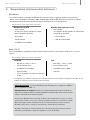 4
4
-
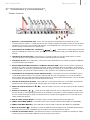 5
5
-
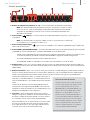 6
6
-
 7
7
-
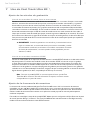 8
8
-
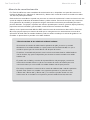 9
9
-
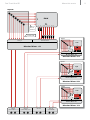 10
10
-
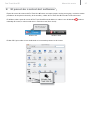 11
11
-
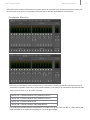 12
12
-
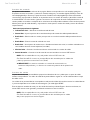 13
13
-
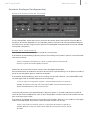 14
14
-
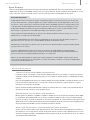 15
15
-
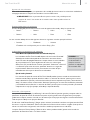 16
16
-
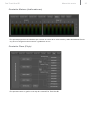 17
17
-
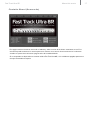 18
18
-
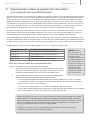 19
19
-
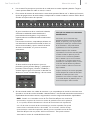 20
20
-
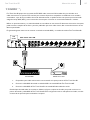 21
21
-
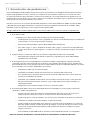 22
22
-
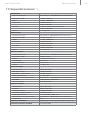 23
23
-
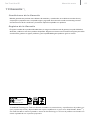 24
24
-
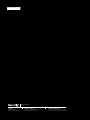 25
25
Avid FastTrack Ultra 8R El manual del propietario
- Categoría
- Equipo de música suplementario
- Tipo
- El manual del propietario
Documentos relacionados
-
Avid FastTrack Pro Guía del usuario
-
Avid FastTrack Ultra El manual del propietario
-
Avid FastTrack Guía de inicio rápido
-
Avid FastTrack El manual del propietario
-
Avid FastTrack Ultra 8R Guía de inicio rápido
-
Avid FastTrack C600 Guía del usuario
-
Avid Fast Track C400 Guía del usuario
-
Avid PRO TOOLS VOCAL STUDIO El manual del propietario
Otros documentos
-
PRESONUS Quantum 2 El manual del propietario
-
PRESONUS Quantum 2 El manual del propietario
-
PRESONUS Quantum 2626 El manual del propietario
-
PRESONUS Studio 26c El manual del propietario
-
Focusrite Saffire PRO 10 i/o Guía del usuario
-
Focusrite Saffire LE Guía del usuario
-
M-Audio PROKEYS SONO 61 Guía del usuario